Fie că sunteți un utilizator Excelent experimentat sau abia începi să explorezi lumea puternică a foilor de calcul, a ști cum să calculezi totalurile eficient poate să fie semnificativ îmbunătățiți analiza și raportarea datelor dvs. În acest articol, vă vom ghida pas cu pas prin procesul de adăugare a unui rând total la Foaia de lucru Excel.
Rândul total este afișat cu litere aldine, astfel încât să îl puteți diferenția cu ușurință de restul rândurilor din foaia de lucru Excel. Datele afișate în acest rând sunt generate automat și vă vor scuti de munca obositoare de a adăuga numere manual. Există mai multe metode diferite de a adăuga rândul total, iar înțelegerea modului de a face acest lucru vă va ajuta să deveniți mai eficient în Microsoft Excel.
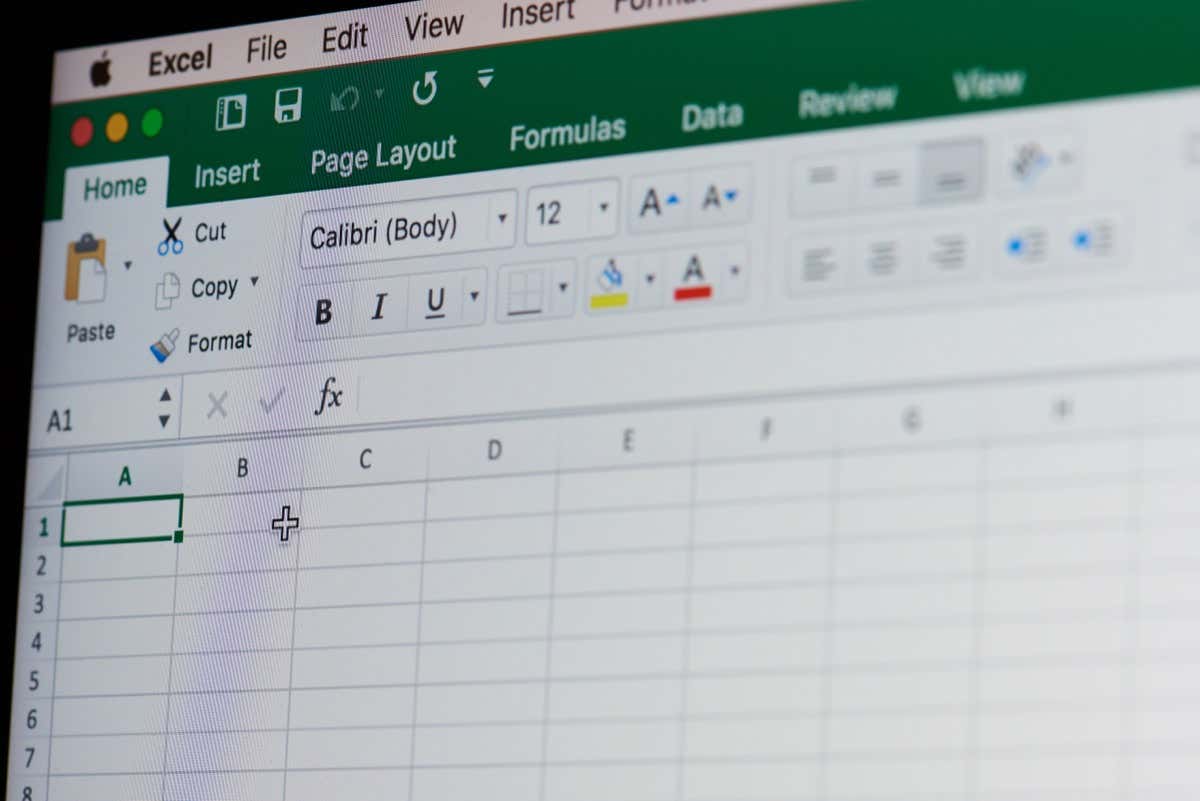
1. Adăugați un rând total în foaia de lucru Excel cu fila Design tabel
Înainte de a utiliza această metodă pentru a adăuga un rând total la foaia de lucru Excel, va trebui să convertiți datele Excel într-un tabel. Urmați acești pași pentru a face acest lucru:
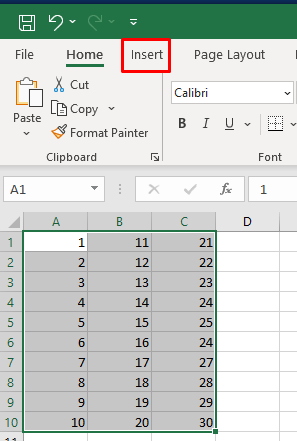
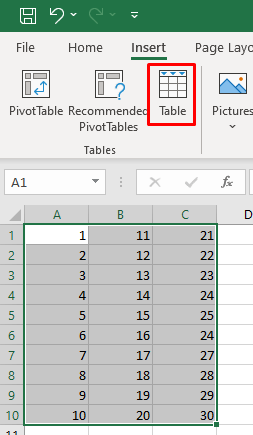
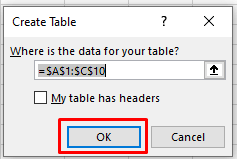
Datele din foaia de lucru Excel sunt acum convertite într-un tabel. Veți observa că a apărut o filă nouă pe panglica numită Design Table. Aceasta este fila pe care o veți folosi pentru a adăuga rândul total la tabelul dvs. Cu toate acestea, în unele cazuri, este posibil să nu puteți vedea această filă deoarece este dezactivată în Microsoft Excel. Nu vă faceți griji, îl puteți activa cu ușurință. Iată cum:
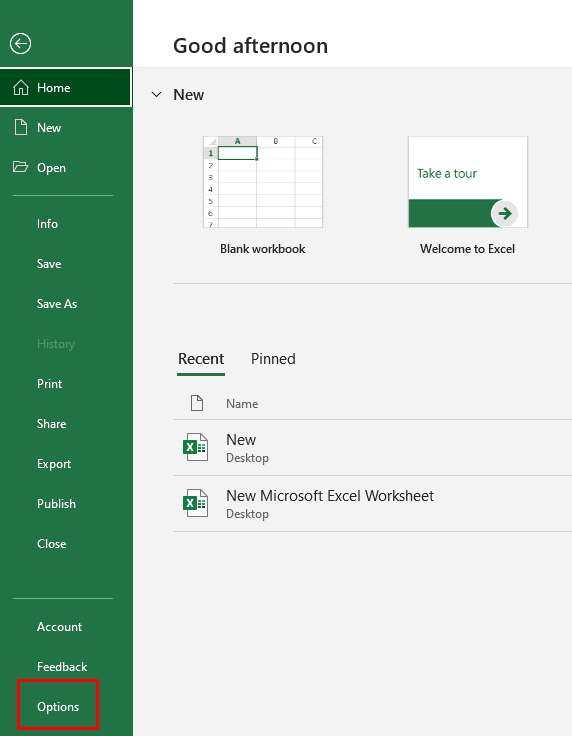
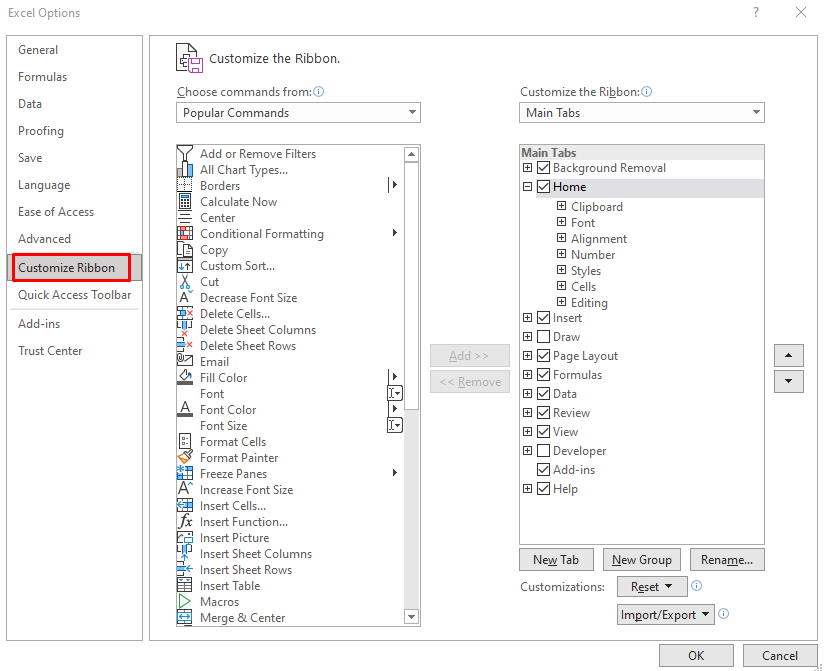
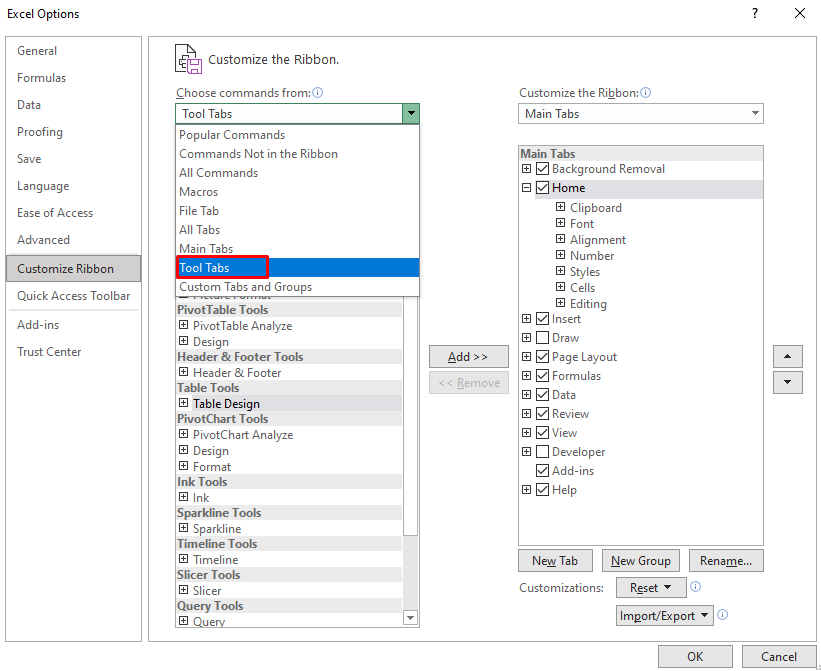
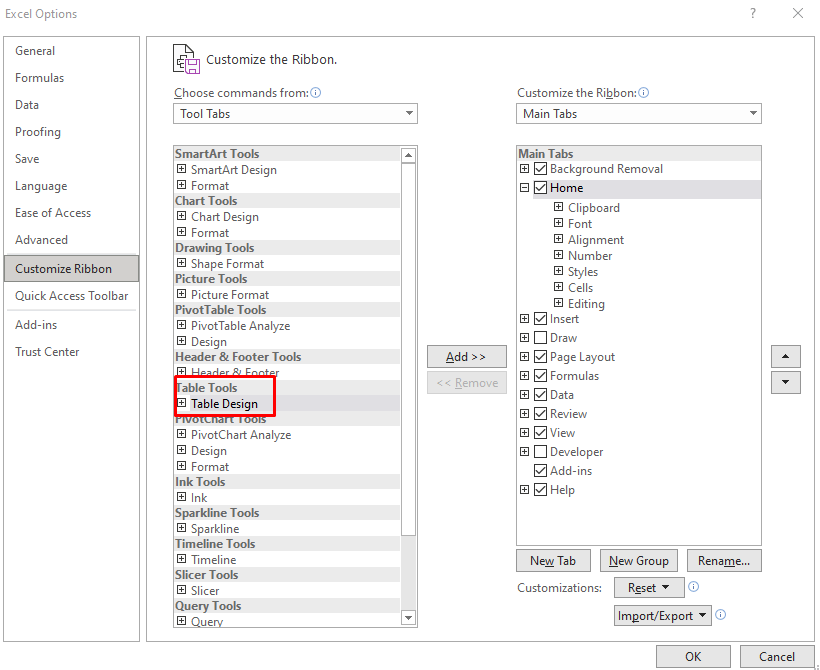
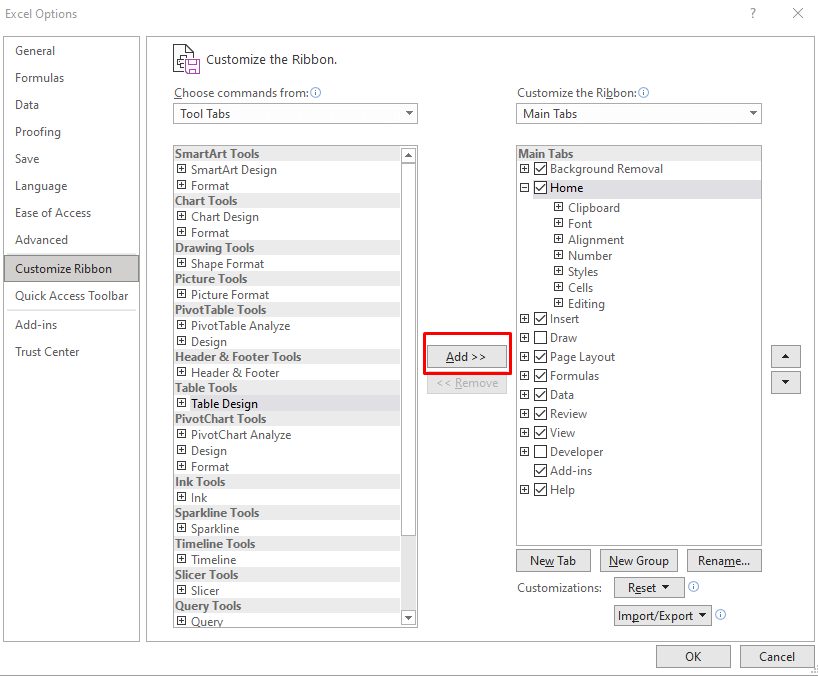
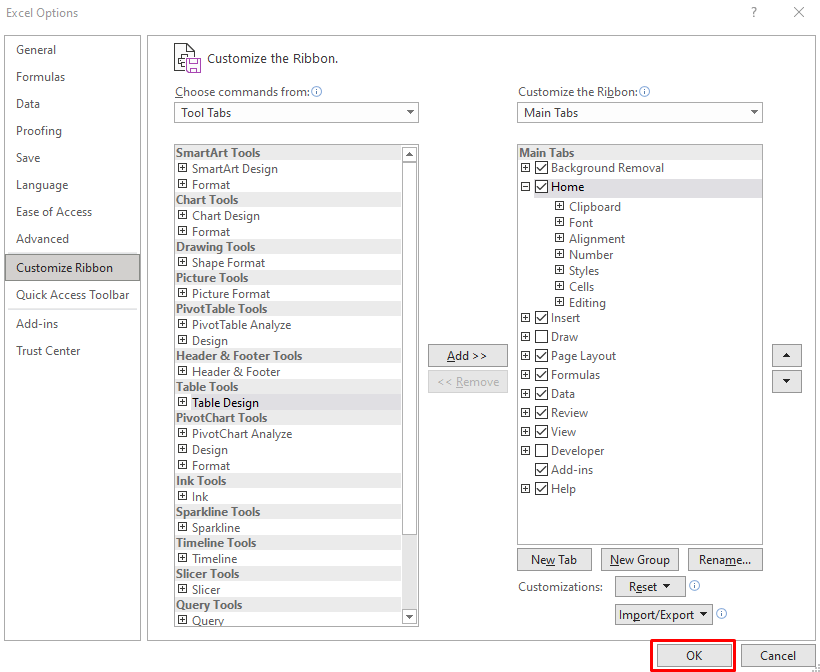
Acum veți putea vedea fila Design tabel din panglica fișei de lucru Microsoft Excel.
Pentru a adăuga rândul total:
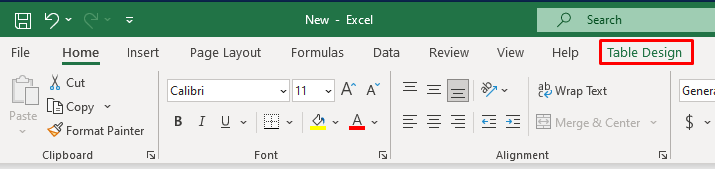

Odată ce bifați rândul total din fila Design tabel, tabelul dvs. Excel va adăuga automat un nou rând în partea de jos, unde va fi afișat un număr total cu caractere aldine.
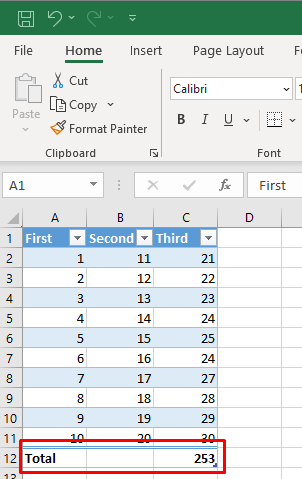
Noul ultimul rând din partea de jos a tabelului, rândul total conține cuvântulTotalîn coloana cea mai din stânga, iar formula subtotalului este afișat numai pentru ultima coloană. Dar puteți pur și simplu să faceți clic pe celula goală de sub altă coloană. Aceasta va dezvălui un meniu drop-down din care puteți alege tipul de total pe care doriți să îl creați.
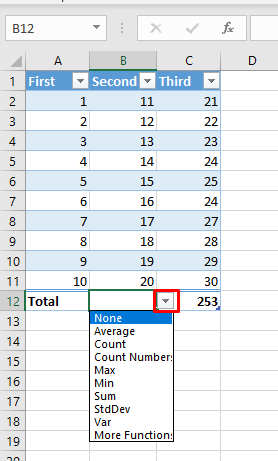
2. Adăugați un rând total în foaia de lucru Excel cu comanda rapidă de la tastatură
Deoarece rândul total este foarte util, este posibil să îl utilizați des. Pentru a vă accelera fluxul de lucru și pentru a omite accesul la diferite file pentru a-l activa, puteți utilizați o comandă rapidă de la tastatură pentru a adăuga totaluri la masa dvs. Iată cum:
Puteți folosi aceeași comandă rapidă de la tastatură pentru a dezactiva rândul total.
O altă comandă rapidă la îndemână de la tastatură vă va permite să selectați diferite tipuri de agregare în tabelul dvs. Puteți comuta cu ușurință între formulele Excel. Apăsați Alt+Săgeată în jospentru a activa meniul derulant al celulei pentru a selecta un agregat. Puteți continua să utilizați săgețile Susși Jospentru a naviga în lista derulantă. Pentru a selecta agregarea dorită și a o aplica în tabel, apăsați pe Enterde pe tastatură.
3. Adăugați un rând total în foaia de lucru Excel cu funcția Sum
De asemenea, puteți adăuga manual rândul Total. Iată cum:
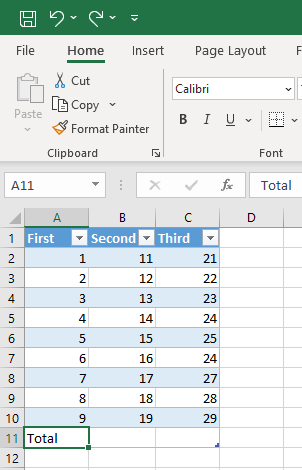
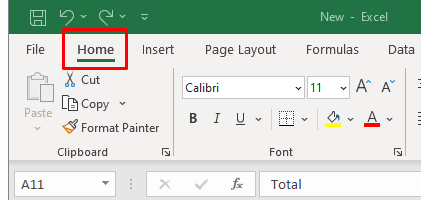
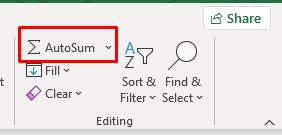
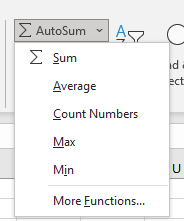
4. Adăugați un rând total în foaia de lucru Excel din meniul clic dreapta
O altă modalitate de a adăuga un rând Total este din meniul cu clic dreapta. Mulți utilizatori Excel vor găsi că aceasta este cea mai simplă metodă.
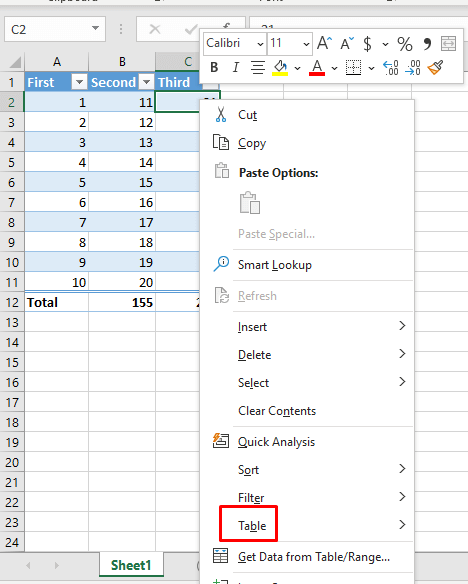
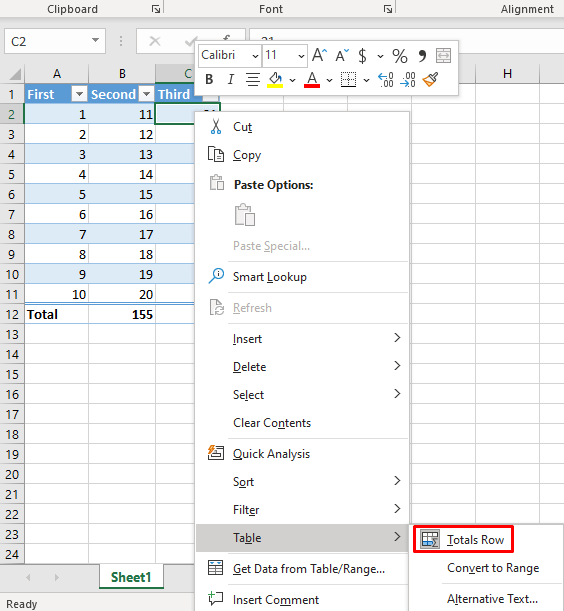
Această acțiune va adăuga rândul Total la tabelul dvs.
5. Adăugați un rând total în foaia de lucru Excel cu VBA
Dacă lucrați cu tabele din mai multe foi de lucru, veți fi dezamăgit să auziți că nu există nicio modalitate de a adăuga un rând Total la toate tabelele dintr-un registru de lucru. De asemenea, Excel nu are opțiunea de a seta implicit un rând Total atunci când creați un tabel. Cu toate acestea, există o soluție. Puteți folosi VBA (Visual Basic for Applications) pentru a activa sau dezactiva numărul total de rânduri din toate tabelele din registrul de lucru.
Pentru a utiliza VBA, veți avea nevoie de acces la fila Dezvoltator din Excel. Dacă nu îl găsiți pe panglică, apăsați Alt + F11 de pe tastatură pentru a afișa fereastra VBA în care puteți lucra.
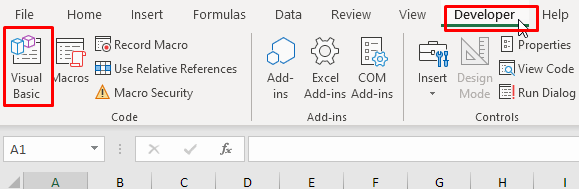
După ce ați deschis fereastra VBA, urmați acești pași:
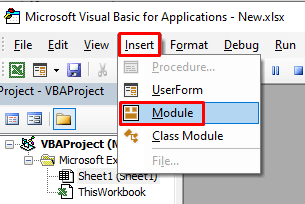
Sub AddTotalRow()
Dim ws As Worksheet
Dim tbl ca ListObject
Pentru fiecare ws din ActiveWorkbook.Worksheets
Pentru fiecare tbl în ws.ListObjects
tbl.ShowTotals = Adevărat.
Următorul tbl
Următorul ws
End Sub
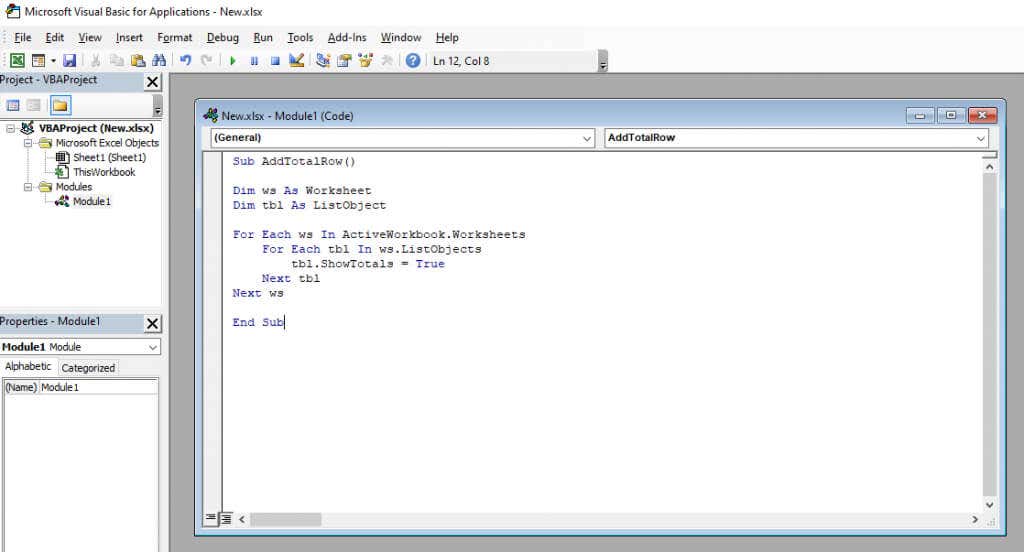
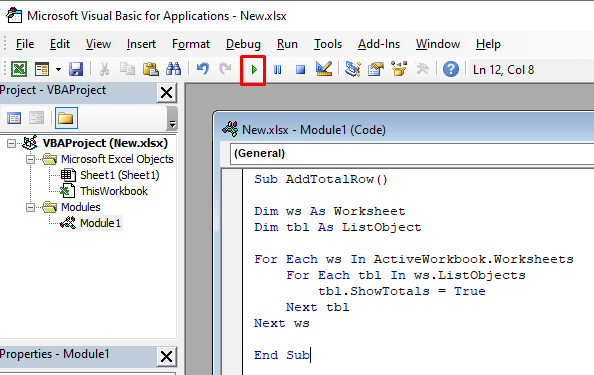
Acest cod VBA va parcurge toate foile de lucru din registrul de lucru Excel și toate tabelele din fiecare foaie. Acesta va seta proprietatea ShowTotals la True, care, la rândul său, adaugă rândul Total pentru fiecare tabel.
Acest cod poate dezactiva și rândul Total, dar va trebui să schimbați linia de cod„tbl.ShowTotals = True” în „tbl.ShowTotals = False”.
Acum că știți cum să adăugați un rând total la o foaie de lucru Microsoft Excel, puteți începe să faceți calcule mai complexe și să vă organizați datele mai eficient. Continuați să explorați gama largă de funcții, formule și instrumente de vizualizare de care aveți la dispoziție și lăsați Excel să facă toată munca pentru dvs. atunci când aveți nevoie de calculează un împrumut.
.